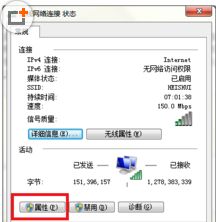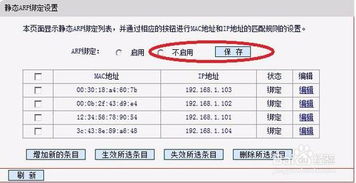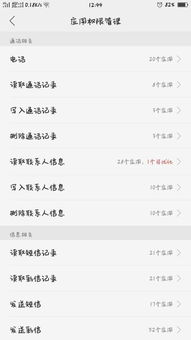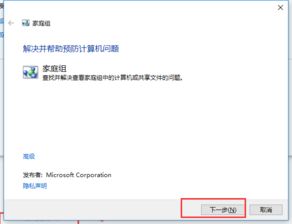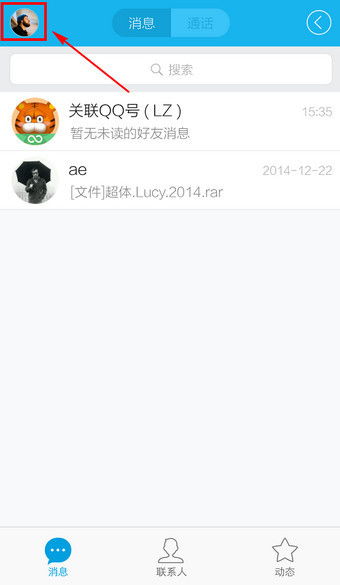轻松解决!无Internet访问权限的应急妙招
当您突然发现电脑或移动设备失去了互联网访问权限,这种情况无疑会让人感到困扰。无论是在家办公、学习还是日常娱乐,网络已成为我们生活中不可或缺的一部分。面对“无internet访问权限”的提示,不必过于焦急,下面将为您提供一系列逐步排查与解决问题的实用方法,帮助您快速恢复网络连接。

1. 检查网络连接状态
首先,确认您的设备是否已正确连接到网络。对于有线连接,检查网线是否插紧且没有损坏;对于无线连接,查看设备是否已连接到正确的Wi-Fi网络,并确认Wi-Fi图标旁是否显示已连接但无互联网访问的标识(如感叹号或问号)。
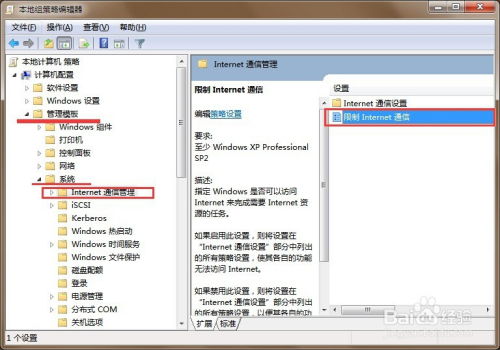
2. 重启设备与路由器
简单的重启往往能解决许多看似复杂的问题。尝试先重启您的电脑或手机,这有助于清除可能存在的临时网络故障。随后,重启家中的路由器或调制解调器(俗称“猫”),给网络设备一个“重新开始”的机会。等待几分钟,让设备完全启动并重新建立连接。
3. 检查网络设置
IP地址与DNS配置:进入设备的网络设置界面,检查IP地址和DNS服务器设置是否正确。对于家庭网络,通常建议设置为自动获取(DHCP)。
防火墙与安全软件:确保您的防火墙或安全软件没有错误地将网络连接标记为威胁并阻止访问。有时,调整或暂时禁用这些安全设置可以帮助诊断问题。
4. 检查ISP服务状态
如果您的个人设备检查无误,可能是互联网服务提供商(ISP)出现了问题。访问ISP的官方网站或社交媒体平台,查看是否有关于网络中断或维护的通知。此外,可以尝试联系ISP的客服热线,询问当前的网络状况及可能的解决方案。
5. 邻居或周围网络环境
如果条件允许,询问邻居或同事是否也遇到了同样的问题。这有助于判断是否为区域性网络故障,而非您个人设备的问题。
6. 更新网络设备驱动程序
过时或损坏的网络适配器驱动程序可能会导致连接问题。访问设备制造商的官方网站,下载并安装最新的网络驱动程序。在Windows系统中,可以通过“设备管理器”找到网络适配器并进行更新;而在Mac上,则可以通过“系统偏好设置”中的“软件更新”或“App Store”来更新相关软件。
7. 使用命令提示符/终端进行诊断
Windows用户:打开命令提示符(以管理员身份),输入`ipconfig /release`释放当前IP配置,然后输入`ipconfig /renew`重新获取IP地址。此外,使用`ping`命令(如`ping google.com`)测试网络连接。
Mac/Linux用户:在终端中,可以尝试使用`ping`命令进行网络连接测试,或查看网络配置文件,确认没有错误设置。
8. 检查物理线路与设备
如果您使用的是有线连接,确保网线没有损坏,并且连接牢固。同时,检查路由器、调制解调器以及任何分线盒或交换机的指示灯,确认它们都在正常工作。
9. 尝试使用VPN或移动热点
如果问题依旧存在,可以尝试使用VPN服务(如果可用)或手机热点作为临时网络解决方案,以判断是否是特定网络环境的问题。
10. 咨询专业技术支持
如果上述方法都不能解决问题,可能是更复杂的网络配置或硬件故障。此时,考虑联系专业的IT技术支持或维修服务,他们可以提供更专业的诊断和修复服务。
总之,面对“无internet访问权限”的问题,重要的是保持冷静,按照上述步骤逐一排查。很多时候,问题并不像我们想象的那么复杂,只需要一些基本的故障排除技巧就能轻松解决。希望这些建议能帮助您快速恢复网络连接,享受流畅的在线体验。
- 上一篇: 掌握Word制表位的实用功能与设置方法
- 下一篇: 如何轻松开通个人网银服务
-
 Win10失去IP配置?别急,这里有妙招解决!资讯攻略10-30
Win10失去IP配置?别急,这里有妙招解决!资讯攻略10-30 -
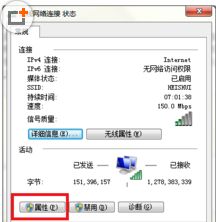 解决电脑无线网络显示有限访问权限的方法资讯攻略02-08
解决电脑无线网络显示有限访问权限的方法资讯攻略02-08 -
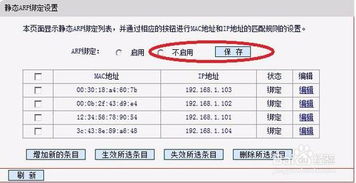 无线网络连接受限?快速解决访问权限问题的方法!资讯攻略01-14
无线网络连接受限?快速解决访问权限问题的方法!资讯攻略01-14 -
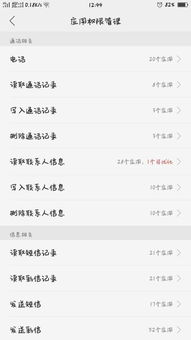 如何开启手机QQ访问通讯录的权限?资讯攻略11-26
如何开启手机QQ访问通讯录的权限?资讯攻略11-26 -
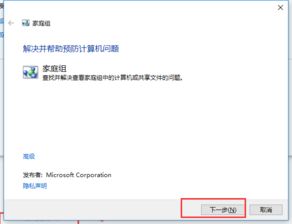 解决0x80070035错误:网络路径无法找到的方法资讯攻略11-27
解决0x80070035错误:网络路径无法找到的方法资讯攻略11-27 -
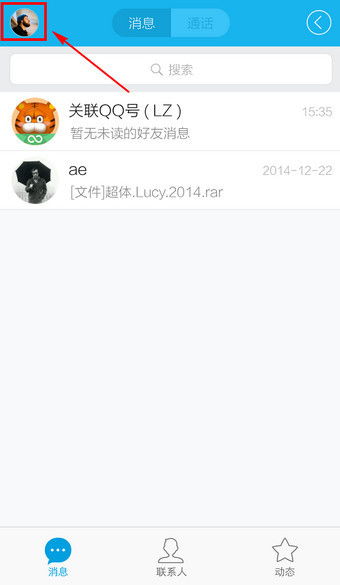 如何设置QQ空间的访问权限资讯攻略11-11
如何设置QQ空间的访问权限资讯攻略11-11